Comment désactiver / activer le pare-feu sur Almalinux
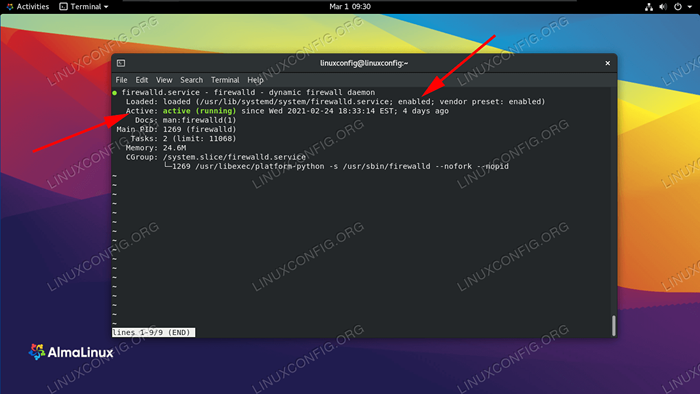
- 1551
- 69
- Rayan Lefebvre
Firewalld est le gestionnaire de pare-feu qui vient préinstallé sur Almalinux, que vous ayez fraîchement installé Almalinux ou migré de Centos à Almaliux. Par défaut, le pare-feu est allumé, ce qui signifie qu'un nombre très limité de services peuvent recevoir un trafic entrant.
Il s'agit d'une belle fonctionnalité de sécurité, mais cela signifie que l'utilisateur doit être suffisamment compétent pour configurer le pare-feu chaque fois qu'il installe un nouveau service sur le système, comme HTTPD ou SSH par exemple. Sinon, les connexions depuis Internet ne peuvent pas atteindre ces services.
Dans ce guide, nous verrons comment désactiver ou activer le pare-feu à Almalinux, ainsi que la vérification du statut du pare-feu. Ce sont de bonnes options de dépannage lorsque vous essayez de déterminer si une règle de pare-feu bloque le trafic vers ou depuis un service particulier.
SAVIEZ-VOUS?Firewalld est simplement un frontal pour le pare-feu NFTABLE (anciennement iptable) du système. Cela rend le pare-feu plus facile à interagir, mais essentiellement le monde du feu traduit simplement toutes nos commandes en correspondant
NFT commandes. Dans ce tutoriel, vous apprendrez:
- Comment vérifier le statut de pare-feu sur Almalinux
- Comment arrêter le pare-feu sur Almalinux
- Comment commencer le pare-feu sur Almalinux
- Comment désactiver définitivement le pare-feu sur Almalinux
- Comment permettre au pare-feu de commencer après le redémarrage
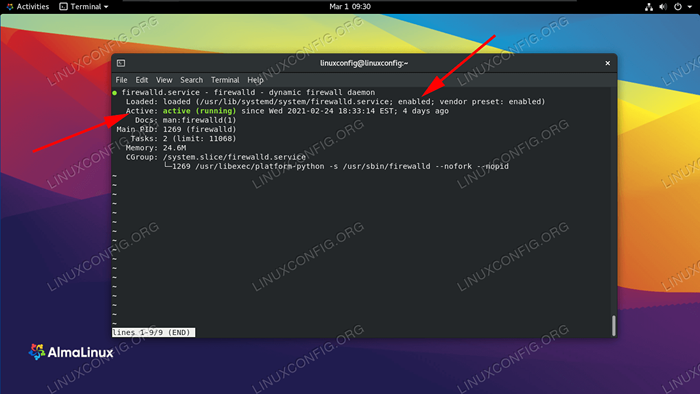 Comment désactiver ou activer le pare-feu sur Almalinux
Comment désactiver ou activer le pare-feu sur Almalinux | Catégorie | Exigences, conventions ou version logicielle utilisée |
|---|---|
| Système | Almalinux |
| Logiciel | pare-feu |
| Autre | Accès privilégié à votre système Linux en tant que racine ou via le Sudo commande. |
| Conventions | # - Exige que les commandes Linux soient exécutées avec des privilèges racine soit directement en tant qu'utilisateur racine, soit par l'utilisation de Sudo commande$ - Exige que les commandes Linux soient exécutées en tant qu'utilisateur non privilégié régulier |
Comment vérifier l'état du pare-feu sur Almalinux
Nous pouvons interagir avec le service Firewalld via Systemd. Pour voir si Firewalld est actuellement en cours d'exécution, exécutez la commande SystemCTL suivante dans un terminal.
$ systemctl statut Firewalld
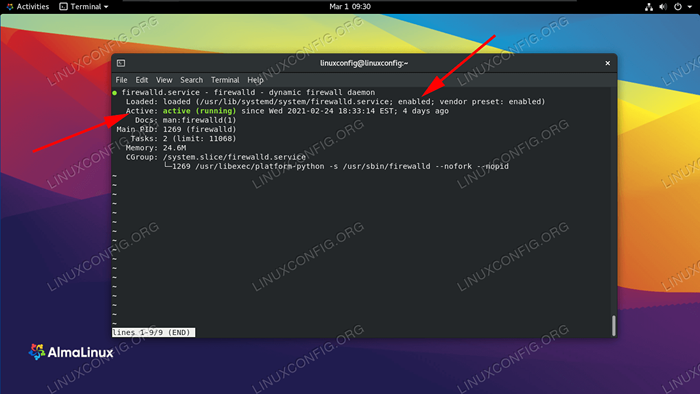 L'état SystemCTL nous montre que Firewalld est en cours d'exécution et permet de démarrer automatiquement
L'état SystemCTL nous montre que Firewalld est en cours d'exécution et permet de démarrer automatiquement La capture d'écran ci-dessus nous montre que Firewalld est actuellement en cours d'exécution, et il est prêt à activé. Cela signifie qu'il démarrera automatiquement chaque fois que le système démarre. Nous verrons comment basculer ce paramètre sous peu.
Pour voir quels services Firewalld a configuré, essayez la commande suivante.
$ sudo Firewall-CMD - list-all public (actif) cible: par défaut ICMP-block-inversion: pas d'interfaces: ENS160 Sources: Services: Cockpit Dhcpv6-Client Ports: Protocoles: Masquerade: Pas de ports avant: Ports de source : Blocs ICMP: Règles riches:
Nous pouvons voir que Firewalld a actuellement des règles configurées pour Cockpit, DHCP et SSH. Pour voir plus d'informations sur votre configuration actuelle de Firewalld, consultez notre guide sur l'introduction à la commande Firewall-CMD sur Linux.
Comment s'arrêter ou commencer le pare-feu sur Almalinux
Utilisez les commandes SystemD suivantes pour arrêter ou démarrer le service Firewalld.
Pour arrêter le pare-feu:
$ sudo systemctl Stop Firewalld
Nous pouvons confirmer que le pare-feu est désactivé en vérifiant à nouveau son statut.
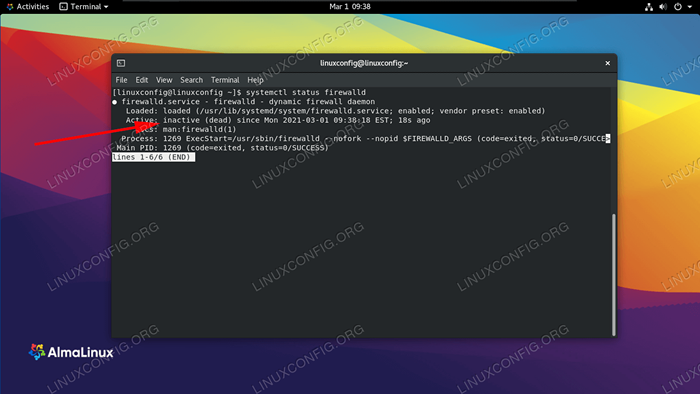 le ballon de feu est désactivé, comme indiqué par le statut de l'inactif
le ballon de feu est désactivé, comme indiqué par le statut de l'inactif Étant donné que Firewalld est actuellement activé (réglé pour démarrer automatiquement au démarrage), le service restera désactivé jusqu'à ce que nous le recommandons manuellement ou redémarre le système.
Pour recommencer le pare-feu, exécutez la commande suivante.
$ sudo systemctl start Firewalld
Si tout ce que nous devons faire est de redémarrer le processus, nous pouvons également le faire.
$ sudo systemctl redémarrer Firewalld
Comment activer en permanence ou désactiver le pare-feu sur Almalinux
Par défaut, Firewalld démarre automatiquement lorsque notre système se charge. Pour changer ce comportement, nous pouvons émettre le Systemctl Désactiver commande. Ceci, combiné avec le SystemCTl Stop Commande indiquée ci-dessus, désactivera définitivement le pare-feu.
$ sudo systemctl désactiver le pare-feu
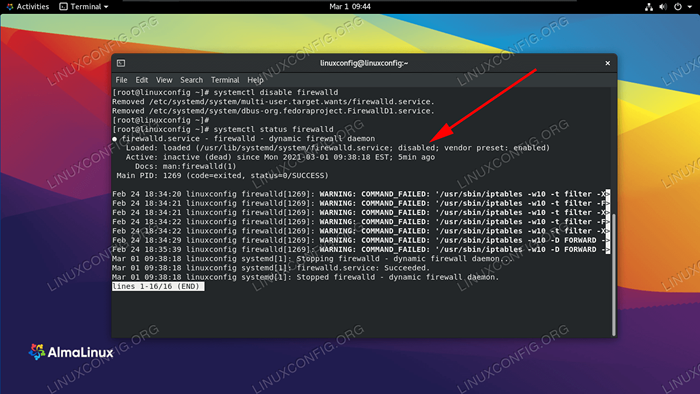 Firewalld a été désactivé depuis le démarrage automatiquement au démarrage
Firewalld a été désactivé depuis le démarrage automatiquement au démarrage Le service Firewalld peut être réactivé à tout moment en exécutant la commande suivante.
$ sudo systemctl activer le pare-feu
Réflexions de clôture
Le pare-feu sur Linux peut être compliqué, mais le processus de pare-feu sur Almalinux est censé le rendre un peu plus facile. Dans ce guide, nous avons vu comment arrêter ou démarrer le pare-feu à Almalinux, ainsi que vérifier l'état et l'activer ou le désactiver de démarrer automatiquement sur le démarrage.
Tutoriels Linux connexes:
- Installez Firewalld sur Centos Linux System
- Comment autoriser le port par pare-feu sur Almalinux
- Comment migrer de Centos à Almaliux
- Comment définir une zone de tout le monde personnalisé
- Linux: Configuration SSH
- Guide de dépannage général GNU / Linux pour les débutants
- Comment mettre à jour Centos
- Comment installer Apache sur Almaliux
- Comment installer MySQL sur Almalinux
- Comment activer SSH sur Almalinux

